Finestra di dialogo Regolazione colori
Consente di correggere i livelli di colore dell'immagine.
Fare clic su Edita (Edit) nell'area dell'attività, fare clic su Foto (Photos), quindi selezionare l'immagine che si desidera ritoccare sul poster.
Per visualizzare la finestra di dialogo Ritocca immagine (Retouch Image), fare clic su  (Ritocca immagine) in Modifica immagine (Edit Image). Per visualizzare la finestra di dialogo Regolazione colori (Color Adjustment), fare clic su Regolazione colori (Color Adjustment).
(Ritocca immagine) in Modifica immagine (Edit Image). Per visualizzare la finestra di dialogo Regolazione colori (Color Adjustment), fare clic su Regolazione colori (Color Adjustment).
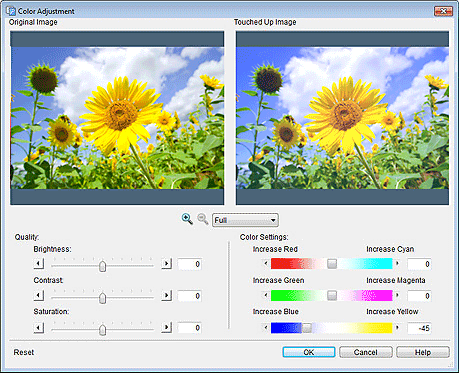
- Immagine originale (Original Image)
- Viene visualizzata l'immagine originale.
- Immagine ritoccata (Touched Up Image)
- Viene visualizzata l'immagine ritoccata.


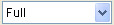 (Zoom avanti/Zoom indietro)
(Zoom avanti/Zoom indietro)- Fare clic su
 (Zoom avanti) o su
(Zoom avanti) o su  (Zoom indietro) per ingrandire o ridurre le dimensioni di visualizzazione. È inoltre possibile ingrandire o ridurre le dimensioni di visualizzazione specificando la scala.
(Zoom indietro) per ingrandire o ridurre le dimensioni di visualizzazione. È inoltre possibile ingrandire o ridurre le dimensioni di visualizzazione specificando la scala. - Qualità (Quality)
-
- Luminosità (Brightness)
-
Consente di regolare la luminosità complessiva dell'immagine.
Impostare un valore compreso nell'intervallo da -100 a 100; spostare il cursore verso destra per schiarire l'immagine e verso sinistra per scurirla. È anche possibile impostare la dimensione immettendo direttamente un valore.
- Contrasto (Contrast)
-
Consente di regolare il contrasto complessivo dell'immagine.
Impostare un valore compreso nell’intervallo da -100 a 100; spostare il cursore verso destra per aumentare il contrasto e verso sinistra per ridurlo. È anche possibile impostare la dimensione immettendo direttamente un valore.
- Saturazione (Saturation)
-
Consente di regolare la vivacità generale dell'immagine.
Impostare un valore compreso nell’intervallo da -100 a 100; spostare il cursore verso destra per aumentare la vivacità e verso sinistra per ridurla. È anche possibile impostare la dimensione immettendo direttamente un valore.
- Impostazioni colore (Color Settings)
-
- Aumenta rosso (Increase Red) / Aumenta ciano (Increase Cyan)
- Consente di regolare il bilanciamento del rosso e del ciano. Impostare un valore compreso nell'intervallo da -100 a 100; spostare il cursore verso destra per aumentare il ciano e verso sinistra per aumentare il rosso. È anche possibile impostare la dimensione immettendo direttamente un valore.
- Aumenta verde (Increase Green) / Aumenta magenta (Increase Magenta)
- Consente di regolare il bilanciamento del verde e del magenta. Impostare un valore compreso nell'intervallo da -100 a 100; spostare il cursore verso destra per aumentare il magenta e verso sinistra per aumentare il verde. È anche possibile impostare la dimensione immettendo direttamente un valore.
- Aumenta blu (Increase Blue) / Aumenta giallo (Increase Yellow)
- Consente di regolare il bilanciamento del blu e del giallo. Impostare un valore compreso nell'intervallo da -100 a 100; spostare il cursore verso destra per aumentare il giallo e verso sinistra per aumentare il blu. È anche possibile impostare la dimensione immettendo direttamente un valore.
- Reimposta (Reset)
- Consente di ripristinare l'immagine originale.
- Aiuto (Help)
- Consente di aprire questa guida.
